VMware版本:WMwar17.0.0
Ubuntu版本: Ubuntu 18.04
- 下载Ubuntu
Ubuntu官方站点:https://ubuntu.com
官方站点下载比较慢,可以选择在网易或阿里的开源镜像网站下载。
Ubuntu的版本不一定需要下载最新版,选择自己需要的即可。我选择的是Ubuntu 18.04这个版本。
以清华开源镜像为例,下载desktop.amd64.ios
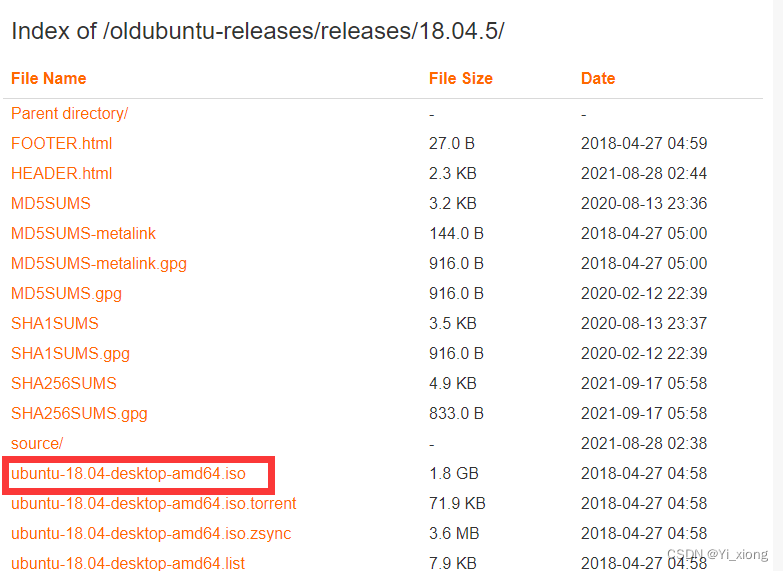
- 下载完成后,打开VMware,“创建新的虚拟机”
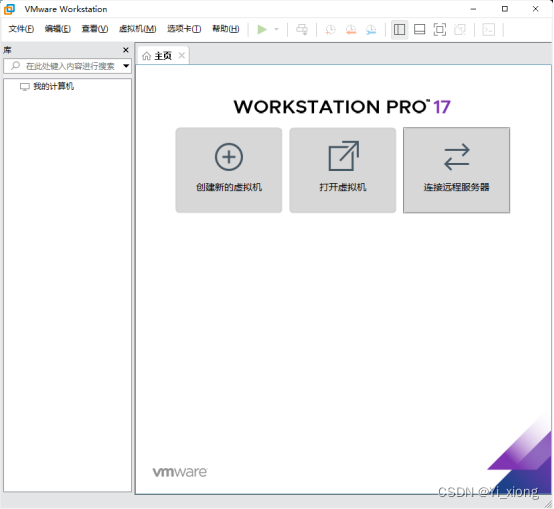
选择“自定义”
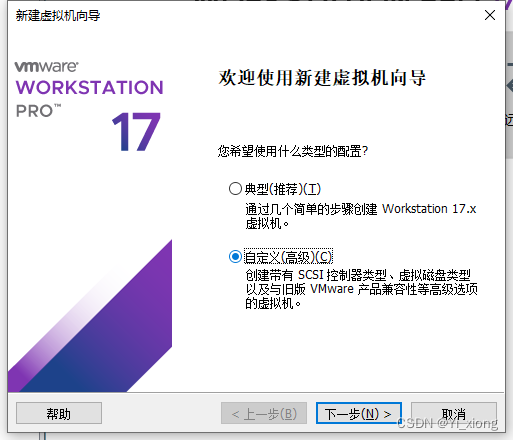
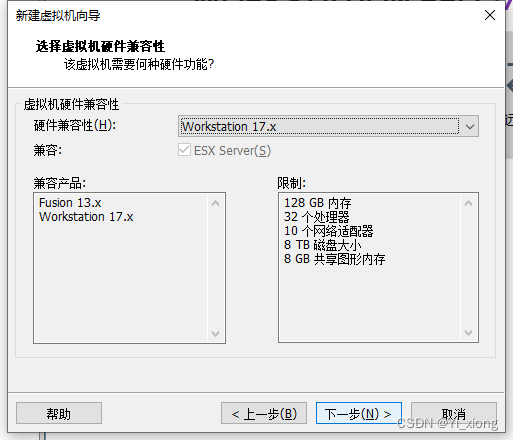
指定安装光盘,选择之前下载好的Ubuntu镜像文件
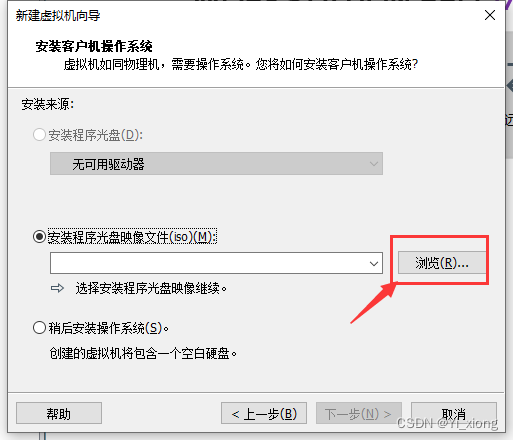
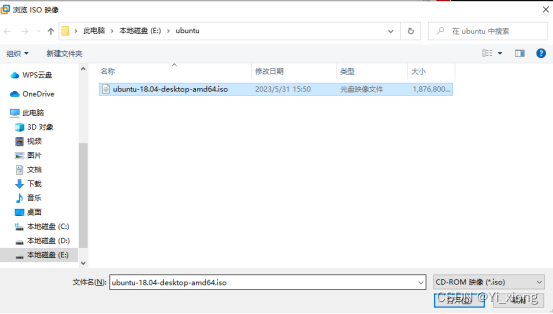
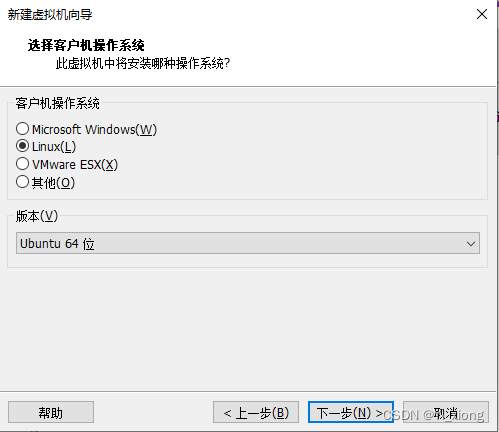
修改虚拟机名称
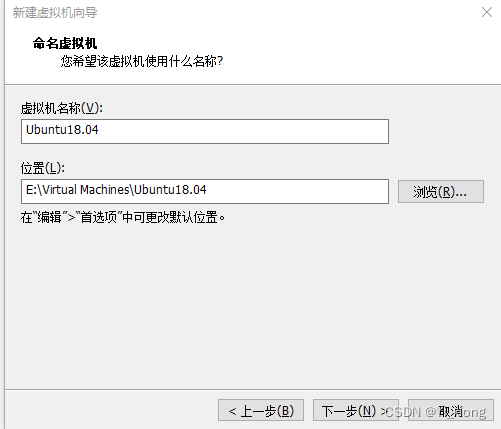
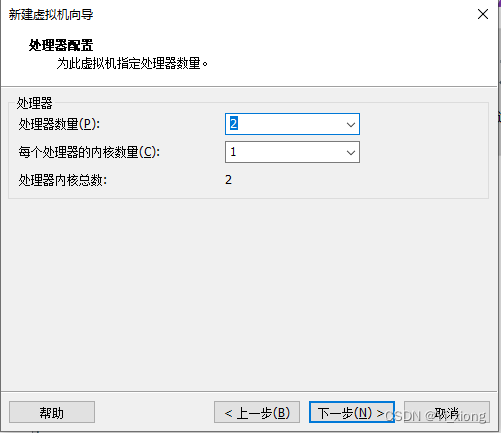
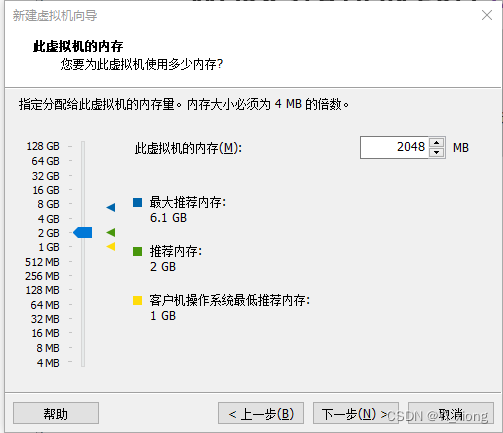
选择桥接网络
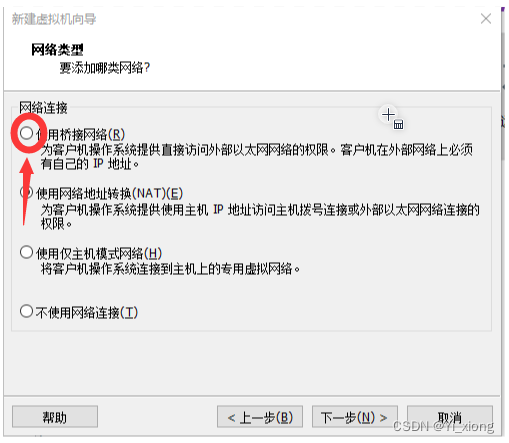
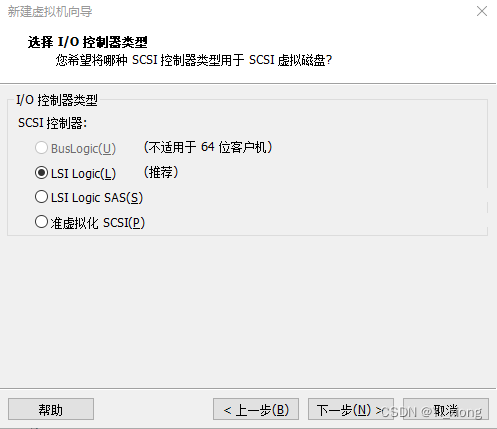
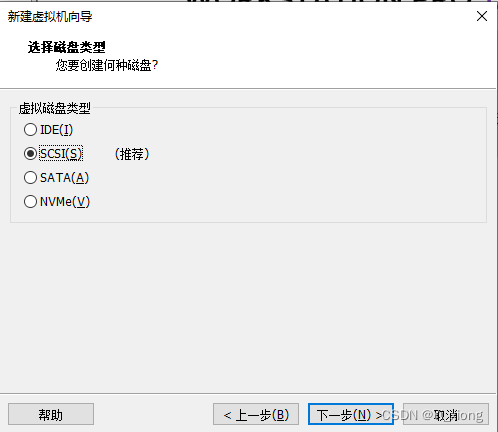
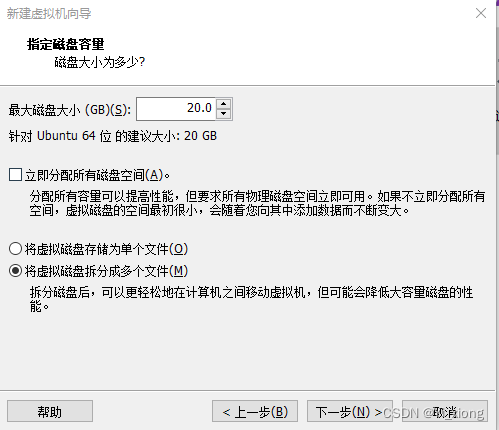
修改磁盘文件存放地址,默认会放在C盘

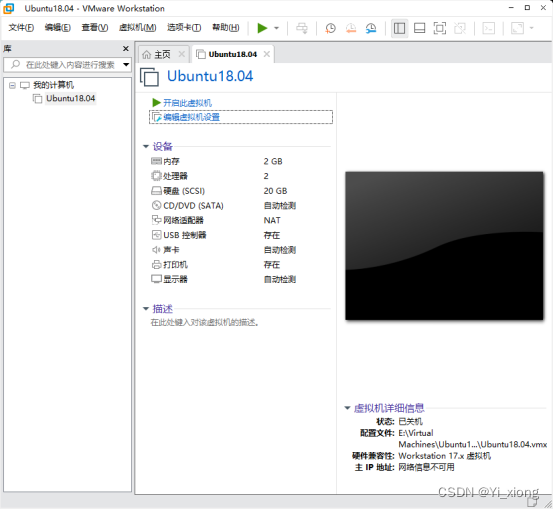
3. 开启此虚拟机
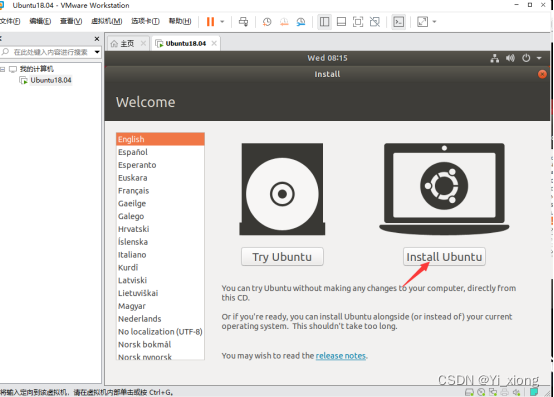
选择语言

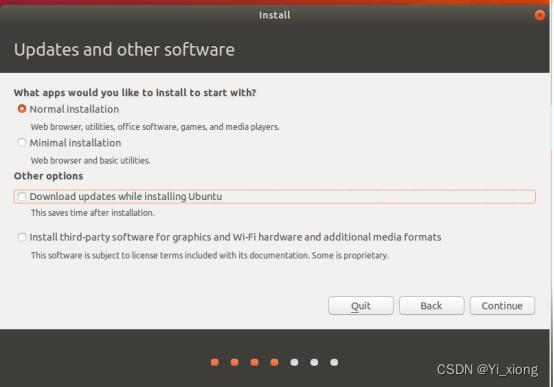
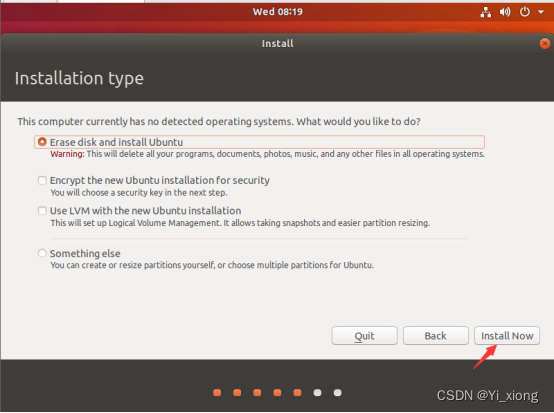
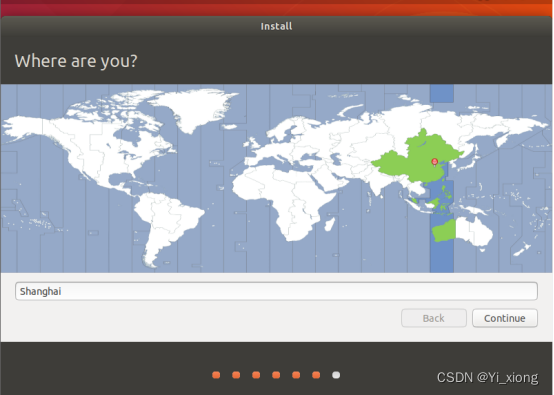
设置用户名和密码,computer’s name 建议设为Ubuntu18
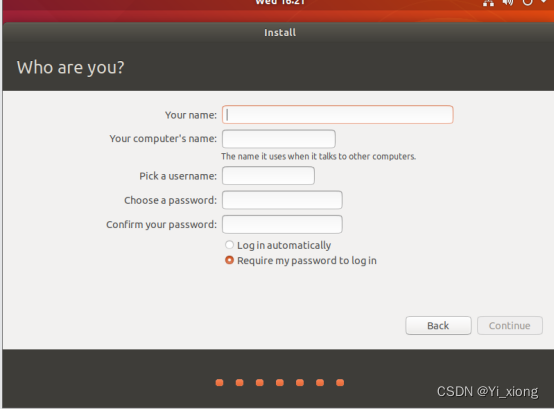
然后就是安装,安装的过程可能有点久。
安装完成的页面:
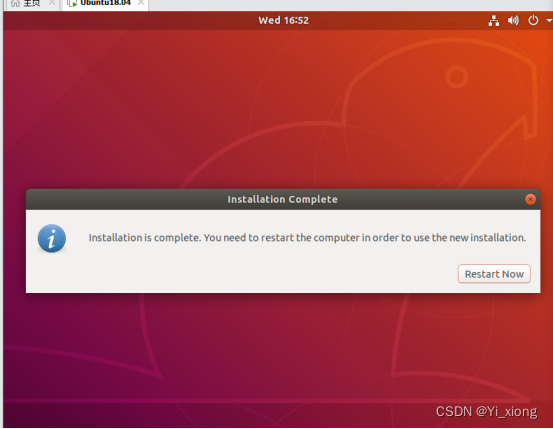
重启后,使用之前设置的用户名和密码登录即可。
此时的Ubuntu并不能全屏显示,根据解决VMware中Ubuntu不全屏显示的博客操作,就能实现全屏显示了。





















 6395
6395











 被折叠的 条评论
为什么被折叠?
被折叠的 条评论
为什么被折叠?








